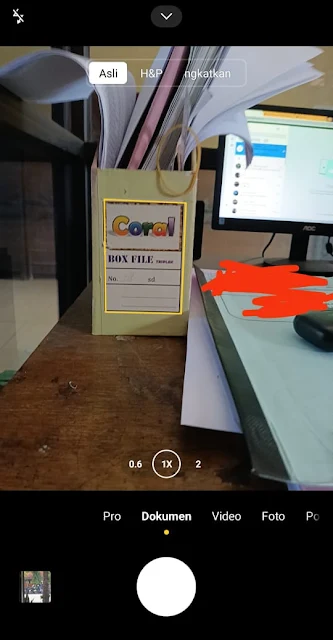Cara Scan Dokumen di Poco M6 Pro Gratis Sepuasnya, Gak Perlu CamScanner Lagi!
Poco M6 Pro adalah salah satu ponsel pintar yang menawarkan berbagai fitur canggih dengan harga yang terjangkau. Dengan layar besar 6,67 inci FHD+ Flow AMOLED dan prosesor MediaTek Helio G99-Ultra, Poco M6 Pro tidak hanya unggul dalam performa tetapi juga dalam utilitas sehari-hari.
Salah satu fitur yang sangat berguna adalah kemampuan untuk memindai dokumen secara langsung menggunakan kamera bawaan, yang membuat kebutuhan akan aplikasi pihak ketiga seperti CamScanner menjadi tidak lagi relevan.
Dalam banyak situasi, kita seringkali membutuhkan pemindaian dokumen untuk berbagai keperluan, seperti mengirim tugas, menyimpan catatan penting, atau berbagi informasi resmi. Poco M6 Pro memungkinkan pengguna untuk melakukan semua itu dengan mudah dan cepat, tanpa perlu aplikasi tambahan dan tanpa batasan jumlah pemindaian.
Kenyamanan yang ditawarkan oleh fitur pemindaian dokumen di Poco M6 Pro tidak hanya menghemat waktu, tetapi juga memberikan fleksibilitas dan kemudahan akses di mana saja dan kapan saja. Yang pasti, pengguna tidak perlu khawatir tentang batasan penggunaan atau biaya tambahan, seperti yang sering terjadi dengan aplikasi pemindaian berbayar.
Pada artikel ini, kami akan memandu melalui langkah-langkah sederhana untuk memindai dokumen menggunakan Poco M6 Pro. Langkah-langkah ini akan memastikan bahwa pengguna dapat memanfaatkan fitur pemindaian ini secara maksimal dan sepenuhnya gratis, tanpa batasan. Langsung saja, berikut caranya!
Cara Scan Dokumen atau Apapun di Poco M6 Pro dengan Mudah, Gratis, dan Tanpa Batasan!
Untuk memindai dokumen di Poco M6 Pro, ikuti langkah-langkah berikut:
1. Masuk ke Aplikasi "Kamera" Bawaan Poco M6 Pro
2. Di dalam aplikasi kamera, cari dan pilih opsi "Dokumen".
3. Foto/Arahkan Kamera Ponselmu ke Dokumen atau gambar yang ingin di-scan/dipindai
4. Setelah pengguna mengambil foto dokumen, kamera akan secara otomatis meng-crop dan memfokuskan gambar pindaian hanya pada dokumen tersebut.
5. Pengguna dapat mengatur hasil scan ke mode hitam putih (H&P) atau versi warna yang ditingkatkan dengan menekan tombol yang mirip dengan ikon kertas. Biasanya, versi asli dan hitam putih saja sudah cukup.
6. Selesai
Dengan Poco M6 Pro, kebutuhan untuk memindai dokumen menjadi jauh lebih mudah dan praktis. Anda tidak perlu lagi menggunakan aplikasi pihak ketiga yang memiliki batasan atau biaya tambahan. Dengan mengikuti langkah-langkah di atas, Anda dapat memindai dokumen kapan saja dan di mana saja secara gratis dan tanpa batasan. Semoga panduan ini bermanfaat dan membantu Anda dalam memaksimalkan penggunaan Poco M6 Pro Anda. Selamat mencoba!